Información preliminar
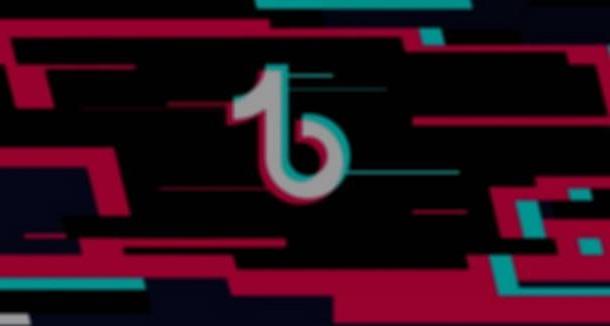
Antes de entrar en el tutorial mirando en detalle cómo agregar sonido en TikTok, parece correcto proporcionarle algunos información preliminar que seguramente te será de utilidad para proceder de la mejor manera.
De hecho, quiero decirte que TikTok ha eliminado la función que, hasta hace poco, te permitía subir tus propios sonidos a la plataforma. Esto significa que, por el momento, solo tienes dos opciones para poder lograr tu objetivo: "tomar prestado" un sonido ya presente en TikTok o crear un video con una aplicación externa, insertar tu audio personalizado en él. Y subir el resultado final a TikTok.
¿Todo claro? Creo que sí. Yo diría, por tanto, que no se demore más y que actúe viendo cómo proceder.
Cómo agregar sonido en un video de TikTok
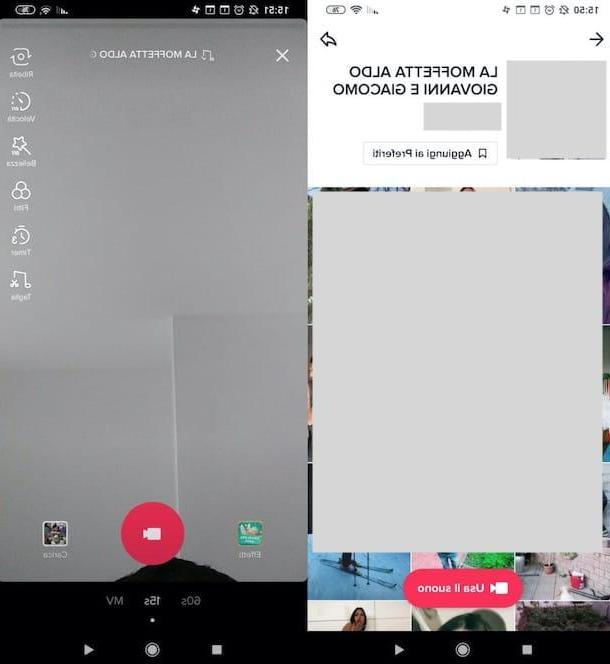
Si tu intención es simplemente agregar un sonido en un video para TikTok “Tomando prestada” una pista de audio ya disponible en la plataforma, sepa que tener éxito será de una sencillez desarmante. La función que te permite hacer esto es muy popular entre aquellos que, por ejemplo, quieren usar pistas de música o clips de películas famosas para lograr lo que, en jerga, se llama sincronización de labios (audio sincronizado con los labios).
Para continuar, acceda a TikTok desde su aplicación para Android o iOS / iPadOS, toque el botón Descubrir colocado en la parte inferior izquierda y, en el barra de búsqueda colocado en la parte superior, escriba las palabras clave que puedan identificar el sonido de su interés: podría ser una pieza musical, una escena de una película famosa, etc. Después de hacer esto, presione en uno de los Video entre los disponibles y luego presione sobre el símbolo de disco roteante, ubicado en la esquina inferior derecha de la pantalla.
En la pantalla que se abrió, toque el botón Usar sonido (ubicado en la parte inferior de la pantalla) y, cuando esté listo para hacerlo, comience a grabar el video. Para hacer esto, seleccione la duración del clip (ej. Los 15s o Los 60s), presione el botón que representa cámara de película blanca sobre fondo rosa colocados en la parte inferior y comience a hablar y moverse con la música o el habla (si está haciendo sincronización de labios).
Cuando esté satisfecho con el resultado, presione el botón Detener (si es necesario), toque el botón (✓) ubicado en la parte inferior derecha y publicar el contenido presionando los botones adelante e Público. Admítelo: fue más simple de lo que imaginabas, ¿no?
Cómo agregar un sonido personal en TikTok
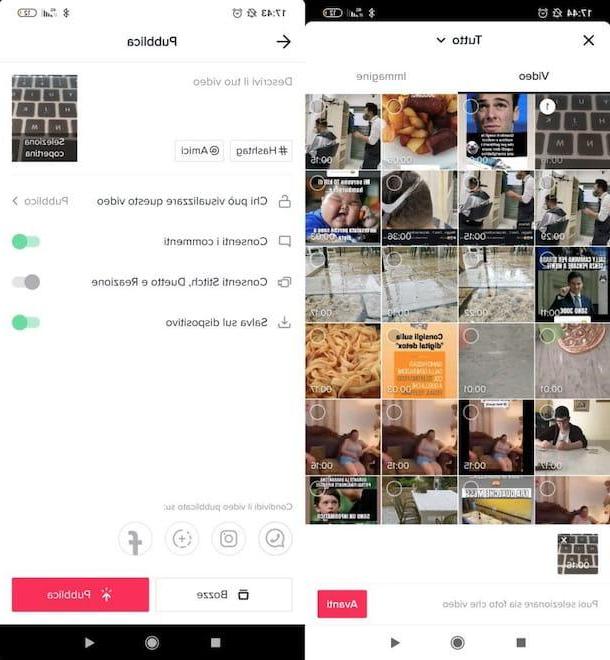
mirar agregar un sonido personal en TikTok, solo debes grabar la película de tu interés, editarla en una aplicación de terceros (para que puedas insertar tu sonido personalizado) y subir el resultado final a la red social.
Para grabar el video, inicie la aplicación cámara en tu dispositivo Android o iOS / iPadOS y, luego de activar el modo video, presione el botón REC (ubicado a continuación), para iniciar la grabación de películas. Luego toca el botón Detener, para dejar de grabar y guardar el video localmente.
Ahora puede usar cualquier aplicación de edición de video para insertar un sonido de su interés en la película. En este caso, decidí usar KineMaster, disponible gratis para Android e iOS / iPadOS, pero si lo deseas también puedes optar por cualquier otra alternativa válida (como una de las aplicaciones que te vinculé en esta otra guía).
Si decide utilizar KineMaster también, sepa que en la versión gratuita se aplica una marca de agua a sus trabajos; para eliminarlo, debe suscribirse al Versión Pro de la aplicación, que comienza en 4,19 euro / mes (con posibilidad de probarlo durante 7 días).
Después de instalar e iniciar la aplicación, otórguele todos los permisos que necesita para funcionar correctamente, respondiendo afirmativamente a los mensajes de advertencia que aparecen en la pantalla, deslice hacia la izquierda para omitir el tutorial informativo en su pantalla. Bienvenido, y toque el botón Comienzo, para pasar a su uso actual.
Si no tiene la intención de activar la suscripción, presione el botón (X) que se coloca en la esquina superior derecha de la pantalla y luego presiona el botón (+), ubicado en el centro, para que pueda comenzar a crear un nuevo proyecto. Por lo tanto, especifique el informe de video para usar en el video de su interés (p. ej. 9:16) y espere a que aparezca el editor de KineMaster.
Ahora necesita importar el clip que grabó anteriormente. Pigia, por lo tanto, en cartella che la contiene (es. cámara), toque envista previa de la película de su interés y luego presione el botón (✓) ubicado en la parte superior derecha, para continuar. Si el clip contenía audio y desea eliminarlo, quizás para reemplazarlo con otros sonidos, toque el acortar presente en calendario, haga clic en elaltoparlante situado en la parte superior derecha y vuelva a pulsar sobre el símbolo delaltoparlante (para bloquearlo). Finalmente, toque el botón (✓) para ir al siguiente paso.
Ahora, toca el botón Auriculares & Altavoces ubicado a la derecha y seleccione la pista de audio de su interés entre las disponibles en el menú de la izquierda: Activos musicales, para descargar música de KineMinster (la mayoría son exclusivas para suscriptores Premium); Activos SFX, para conseguir efectos de sonido (también en este caso se pagan muchos); Registrado, para cargar grabaciones de voz que haya grabado; canciones, para cargar canciones en su dispositivo, etc.
Después de tocar el pista de audio de tu interés, presiona el botón (+) que aparece junto a él, para insertarlo en el proyecto y, si es necesario, deslizar el dedo sobre él después de que aparezca en el calendario de la aplicación, para iniciar el sonido en el punto deseado. Nuevamente, para guardar los cambios realizados en la película, toque el botón (✓) ubicado en la parte superior derecha.
Pulsando el botón Voz, siempre presente a la derecha, puede comenzar a grabar (presionando el botón Inicio que aparece a la derecha y comenzando a hablar). Para detener la grabación de voz, presione el botón Detener y use el menú que aparece a la derecha para cambiar el audio grabado usando las funciones reverberación e Cambiador de voz. Finalmente, recuerda guardar los cambios realizados, siempre presionando el botón (✓) situato en alto a destra.
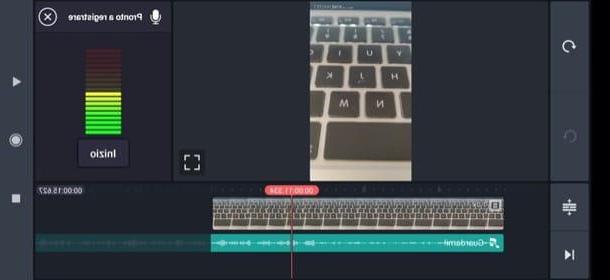
Para obtener una vista previa del resultado, toque el botón ► ubicado a la derecha. Si está satisfecho con su trabajo, presione el icono de compartir ubicado en la parte superior derecha, especifica el resolución y calidad de la película de salida y presione los botones Exportar e Salta, para exportarlo.
En este punto, llega la parte más fácil de la operación: subir el video editado a TikTok. Para hacer esto, acceda a TikTok desde su aplicación para Android o iOS / iPadOS, toque el botón (+), presiona el botón Subir (abajo a la derecha) y toca el bola blanca presente envista previa del video editado que desea cargar en la plataforma.
Presione, por lo tanto, los botones adelante (tres veces seguidas) y, posiblemente después de ingresar la descripción del contenido, toque el botón Público (abajo a la derecha). ¡El juego está terminado!
Cómo agregar un sonido en TikTok

























